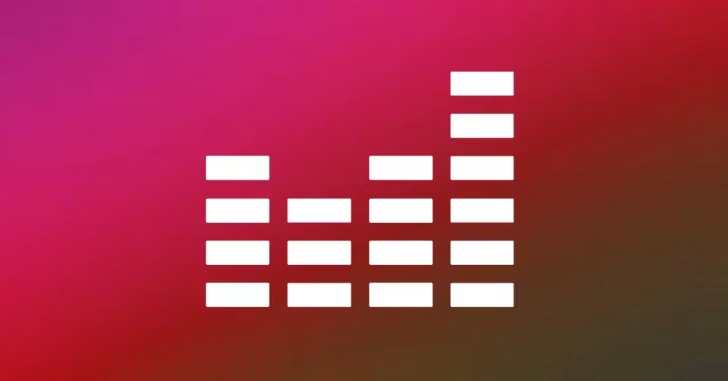
iPhoneで音量を調整する際のもっとの一般的な方法は、本体横の音量上げる/下げるボタンを押す方法ですが、音量ボタンでのボリューム調整は16段階のため、細かな音量調整ができません。
そこでここでは、より細かく音量を調整する方法として、コントロールセンターからの変更方法とSiriを使った調整方法を紹介します。
目次
音量ボタンでボリューム調整
iPhoneで音量を調整する際の一般的な方法は、本体横の音量上げる/下げるボタンをを押す方法ですが、音量ボタンでのボリューム調整は16段階となっており、おおむね6.25%ずつでしか音量調整ができず、細かな音量調整には向きません。
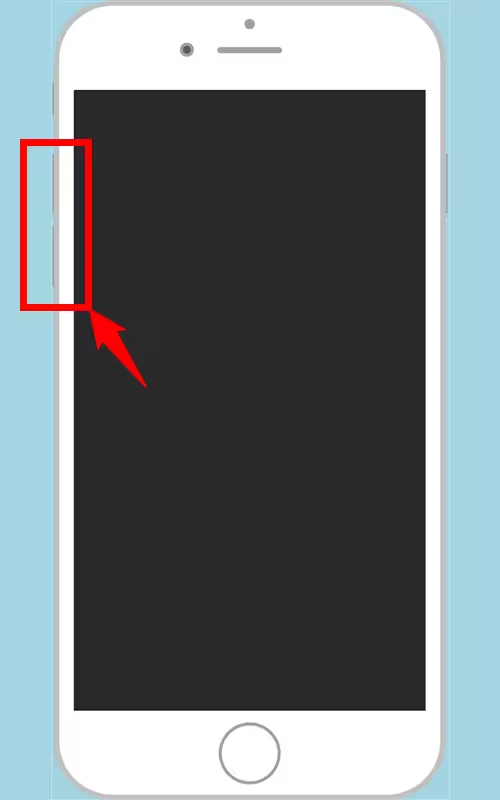
音量を微調整したいときは
音量ボタンよりも細かな音量調整を行いたいときは、コントロールセンターまたはSiriから音量を調整することで、1%単位で音量の調整ができます。
コントールセンターから
コントロールセンターは、ホームボタンのない機種(iPhone X以降)では画面の右上端から下方向へスワイプ、ホームボタンのある機種(iPhone SE / iPhone 8以前)では画面の下端から上方向へスワイプして表示します。
コントロールセンターが表示されたら、音量調整ボタンを長押しすることで音量メーターが拡大表示され、メーターをスライドすることで音量を1%単位で調整できます。
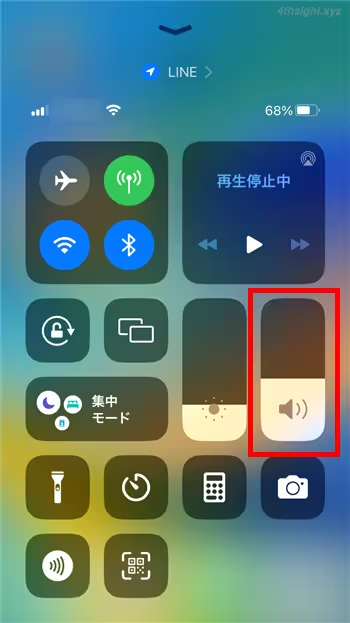
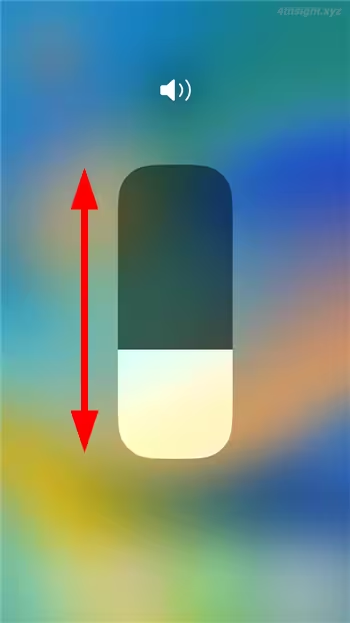
Siriから
iPhoneでの音量は、音声アシスタント「Siri」からも調整ができます。普段からSiriを活用しているならSiriで変更するのもありでしょう。
Siriで音量調整するときは、Siriを起動して「音量をXX%にして」と指示すると、指示した音量に一発で調整できます。(Siriも音量を1%単位で調整できます。)
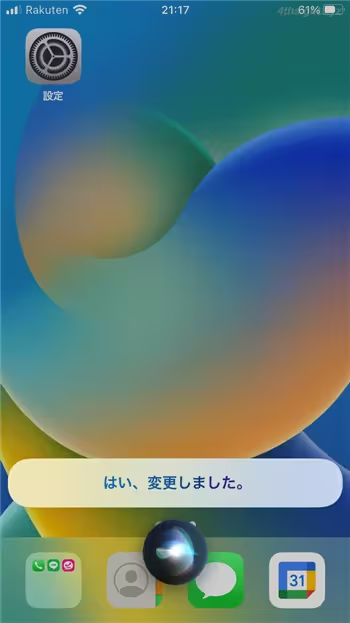
あとがき
音楽や動画の再生時は音量を微調整したいときがありますが、そのようなときは本体横の音量ボタンではなくコントロールセンターやSiriから調整すれば、ちょうどよい音量に調整できるでしょう。